- Autor Jason Gerald [email protected].
- Public 2024-01-19 22:11.
- Naposledy změněno 2025-01-23 12:14.
Tento wikiHow vás naučí, jak přidat nového uživatele do stávající chatovací skupiny WhatsApp.
Krok
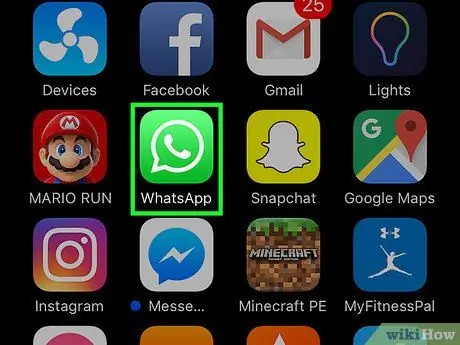
Krok 1. Otevřete WhatsApp Messenger
Ikona WhatsApp vypadá jako zelené pole s bílou bublinou a telefonním přijímačem uvnitř.
Pokud WhatsApp okamžitě zobrazí jinou stránku než stránku „Chat“, klepněte na tlačítko „Chat“
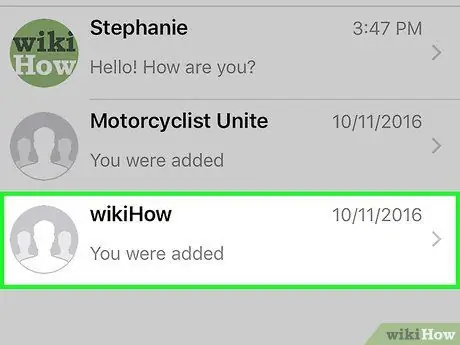
Krok 2. Klepněte na skupinu chatu
Na stránce „Chat“najděte a otevřete požadovanou skupinu chatů.
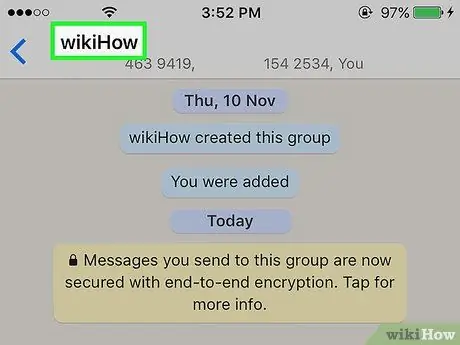
Krok 3. Klepněte na název skupiny v horní části vlákna chatu
Budete přesměrováni na stránku „Informace o skupině“pro vybranou skupinu chatu.
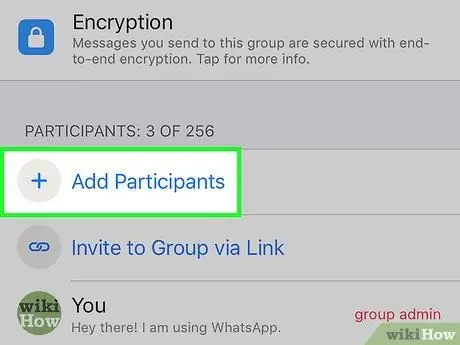
Krok 4. V dolní části stránky klepněte na Přidat účastníky
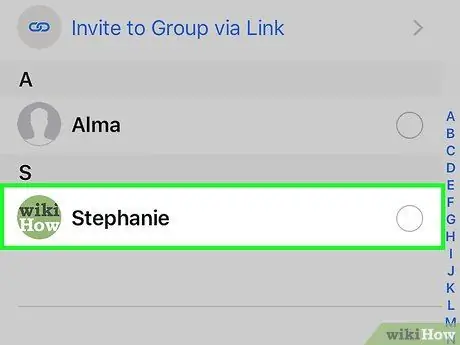
Krok 5. Přejeďte prstem po obrazovce a dotkněte se jména kontaktu, který chcete přidat do skupiny
K hledání přátel můžete také použít funkci nebo funkci „Hledat“. Chcete -li jej použít, klepněte na pole „Hledat“v horní části obrazovky a zadejte jméno přítele
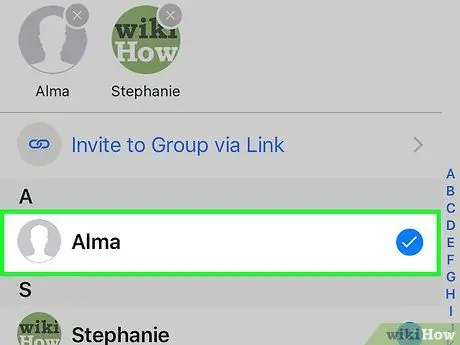
Krok 6. Dotkněte se jména druhého kontaktu, který chcete přidat
Můžete přidat jednoho nebo více lidí najednou.
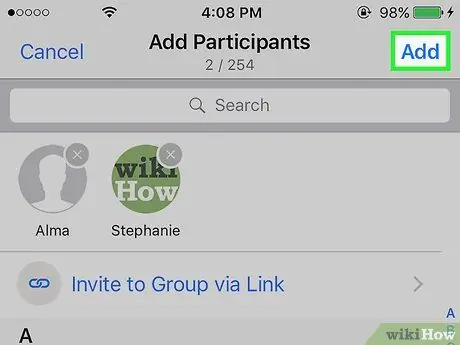
Krok 7. Stiskněte tlačítko Přidat
Je v pravém horním rohu obrazovky.
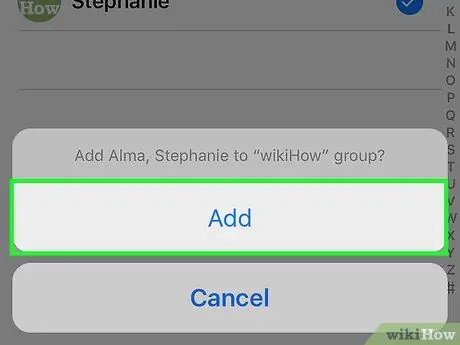
Krok 8. Výběr potvrďte opětovným stisknutím tlačítka Přidat
Vybraný kontakt bude přidán do skupiny chatu.






